Du kan fremskynde periodeavslutningen som omfatter kontroll og avstemming av finanskontoer, ved å kontrollere finansposter raskere og merke dem som Kontrollert.
Det er enkelt å konfigurere finanskontokontroller. På siden Finanskontokort for hver konto angir du hvordan kontroller skal tillates i feltet Gå gjennom policy.
| Gå gjennom policy | Beskrivelse |
| Ingen | Du kan ikke merke poster for kontoen som gjennomgått. Bruk for eksempel dette alternativet for kontoer som gjeld, fordringer og bankkontoer der det er andre måter å kontrollere beløpene på. |
| Gjennomgang tillatt | Du trenger ikke å inkludere poster i en gjennomgang, og beløpene for debet- og kreditpostene trenger ikke å balansere. Du fjerner en gjennom hvis du for eksempel har gjort en feil. |
| Gjennomgang tillatt og samsvar saldo | Totalbeløpene for debet- og kreditpostene i gjennomgangen må samsvare. Feltene Debet og Kredit viser disse beløpene, og feltet Saldo viser totalen. Denne innstillingen lar deg også fjerne en gjennomgang. Når du fjerner en gjennomgang fra en eller flere poster, må debet- og kreditpostene fortsatt balansere. |
Du starter en gjennom gang fra siden Kontoplan siden ved å velge en finanskonto og deretter velge handlingen Gå gjennom poster. Du kan også åpne siden Finansposter for kontoen og velge Gå gjennom poster.
Hvis du oppgraderer eller har overført, kan du gå gjennom samtidig for å merke alle poster som ble bokført før en gitt dato, som gjennomgått.
Vi har laget en liten "steg for steg"-guide.
Gjennomgå finansposter - velg en eller flere poster:
Start med å velge en eller flere poster ved å merke en og merke en til mens du holder nede CTRL eller SKIFT mens du merker poster. På denne siden merker du poster som gjennomgått i henhold til den angitte gjennomgangspolicyen, som er angitt i finanskontoen. Når du ser gjennom en eller fler poster, gis de en unik felles identifikator. Dataene kan åpnes i Excel.
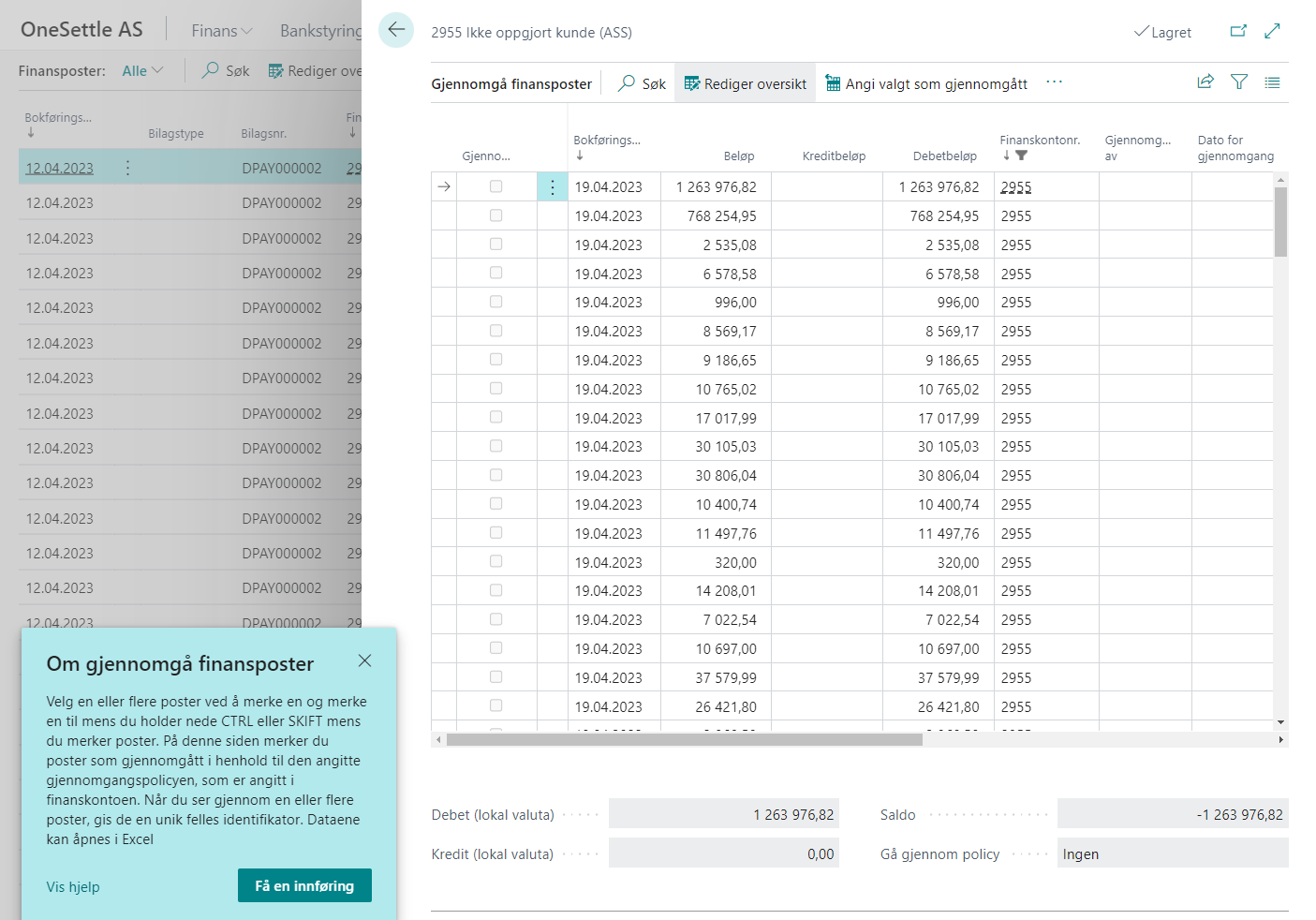
1: Hvilke poster er gjennomgått
I kolonnen "Gjennomgått" kan du se hvilke poster som allerede er merket som gjennomgått, og hvilke som ikke er det. Du kan enkelt filtrere på dette eller bruke handlingene for å vise/skjule.
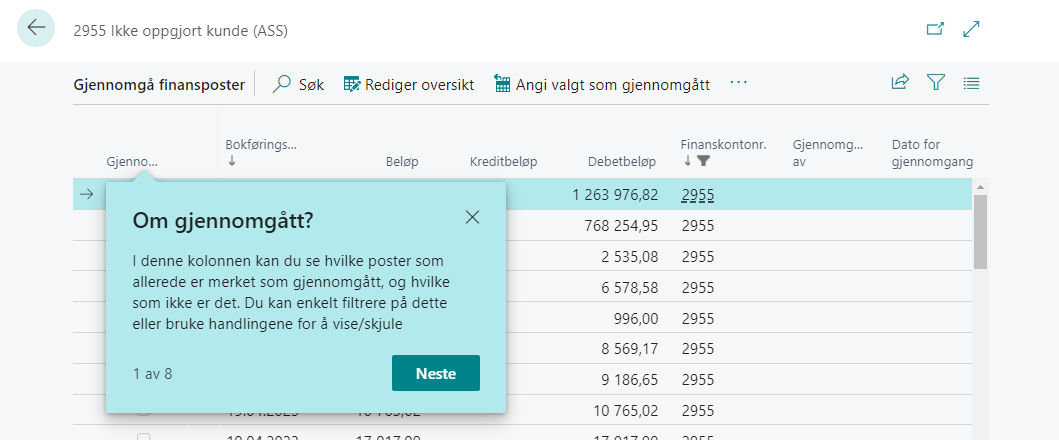
2: Om kontrolløren
Når en post er merket som gjennomgått, kan du se navnet på personen.
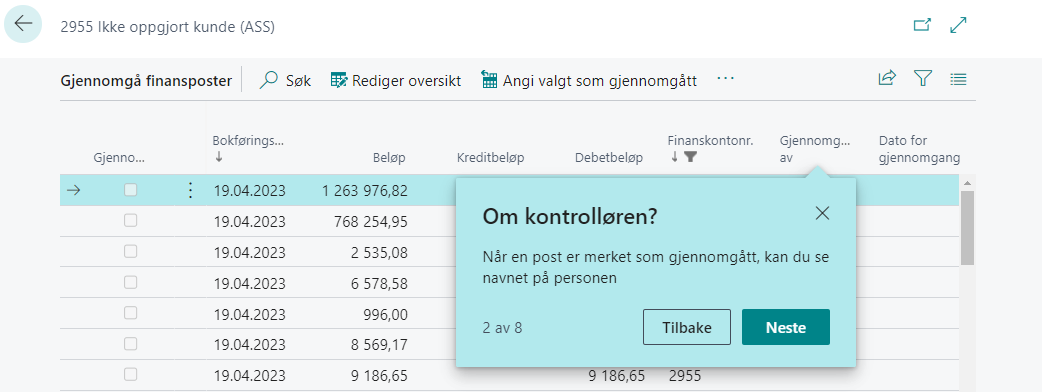
3: Om dato for gjennomgang
Når en post er merket som gjennomgått, kan du se datoen da den ble utført.
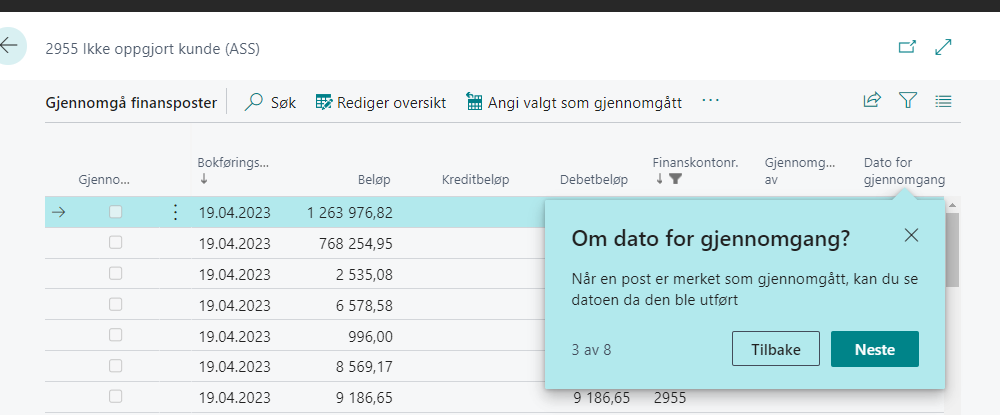
Gjennomgang-ID?
Når en eller flere poster er merket som gjennomgått, kan du se en identifikator som er unik for postene som ble gjennomgått sammen.
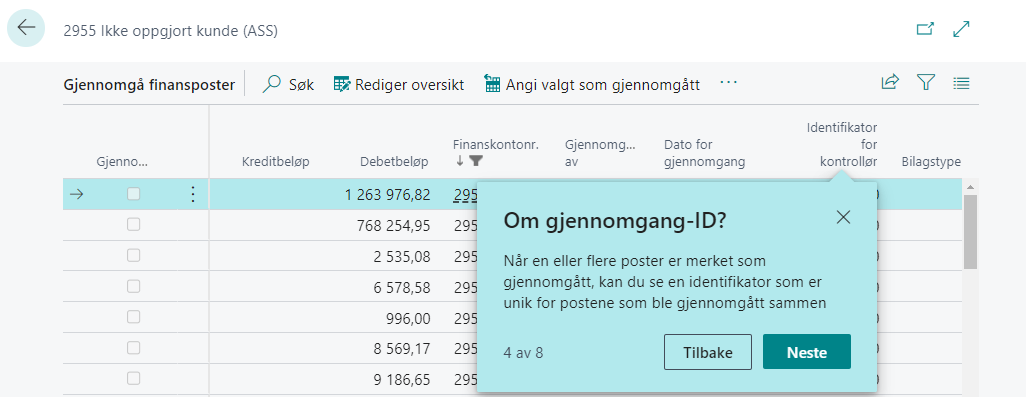
Om saldo
Basert på de valgte postene viser saldoen summen av debet og kredit.
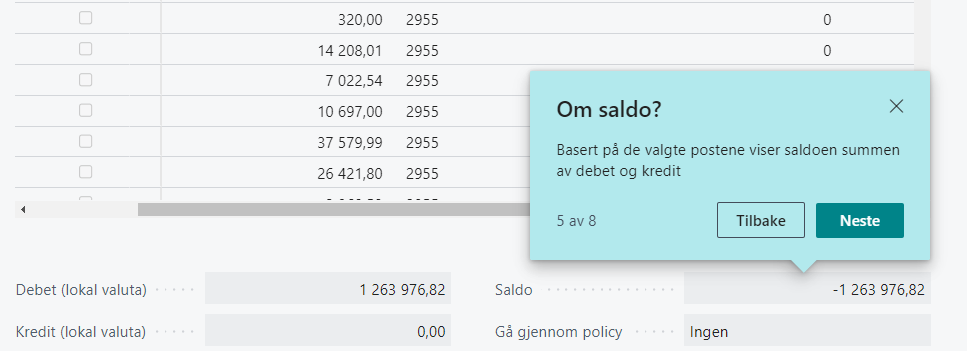
6: Gjennomgangspolicy
Angir reglene som de valgte postene må overholde.
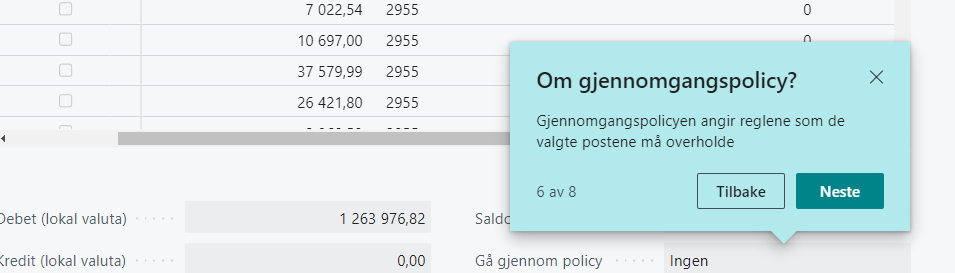
7: Gjennomgåtte og ikke gjennomgåtte poster
Hvis du angir valgt som 'gjennomgått', oppdateres feltene som er knyttet til gjennomganger og posten merkes som gjennomgått. Hvis du angir som 'ikke gjennomgått', tømmes disse feltene.
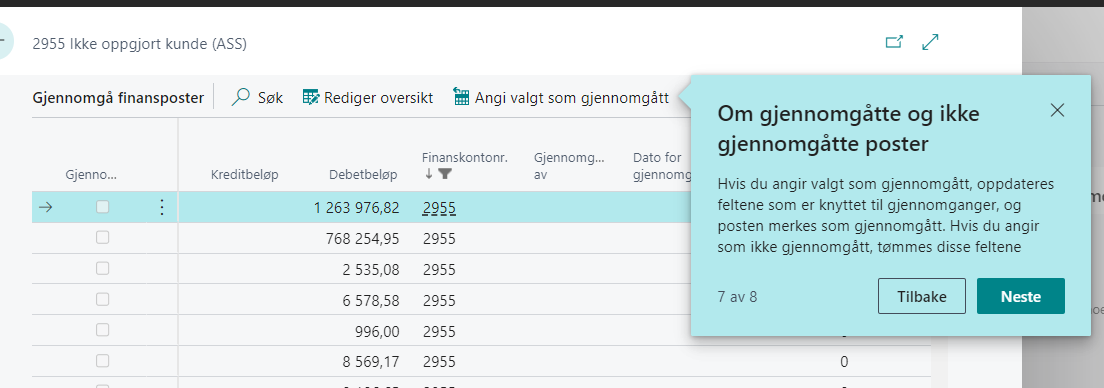
8: Skjule og vise poster
Du kan bruke Vis eller skjul gjennomgåtte poster til å veksle hvilke poster som vises i tabellen, og vise alle for å vise både gjennomgått og ikke gjennomgåtte.
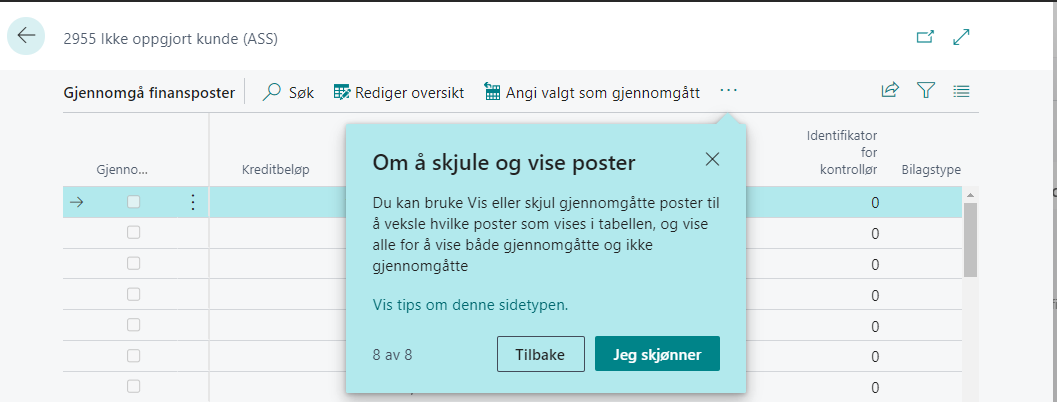
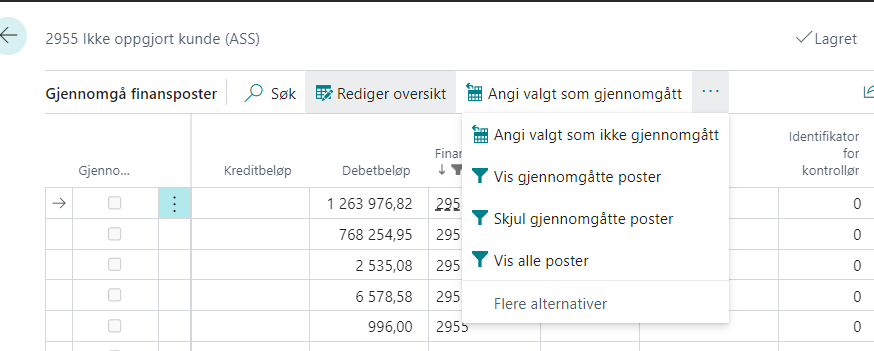
Du må være tilordnet til tillatelsessettet D365 FINANSKONTROLL for å kunne bruke funksjonen.
Endringer ble automatisk aktivert for brukerne fra og med 01. april 2023 i forbindelse med utrulling av Dynamics 365 Business Central Wave (lanseringsbølge) 1-2023. Planen for lanseringsbølge 1 i 2023 dekker alle nye funksjoner som planlegges levert til markedet fra april 2023 til september 2023. Du kan lese hele oversikten for lanseringsbølge 1 (Wave 1-2023) ved å følge linken her.
Det kan være virksomheter som har valgt å ikke oppdatere Wave-1 av ulike årsaker, da vil ikke denne funksjonen komme på plass.
